Outlookを使ってメールのやり取りやスケジュール管理をしており、長期休暇などのタイミングで自動返信(自動応答)モードを使いたいと考えている人もいるでしょう。本記事では、Outlookにおける自動返信(自動応答)の設定方法や解除方法などを紹介します。また、活用シーンも説明するので、Outlookを上手に活用したい人はぜひ参考にしてください。
目次
Outlookにおける自動返信(自動応答)とは?
自動返信(自動応答)とは、事前に指定した条件に該当するメールを受信した際に、設定した内容の文章でメールを自動的に返信できるモードのことです。例えば、お盆期間中に届いたメールに対し、休暇中であるといった内容のメールを自動で返信できます。
返信するメールの文面はOutlookによって決められるのではなく、各々が自由に設定できます。
また、Outlookbには自動返信と同様の使い方にルールという方法があります。ルールを活用すれば、差出人や宛先などを指定して自動で返信を送れるためより柔軟な対応が可能です。ルールについては後ほど詳しく解説します。
Outlookの自動返信(自動応答)設定方法

Outlookにおける自動返信(自動応答)の設定方法は、以下のとおりです。
- 「アカウント情報」を開く
- 「自動応答を送信する」をクリック
- 自動返信(自動応答)を送信したい日時を指定する
- 自分宛にテストメールをして不備がないか確認する
それぞれの工程について詳しく解説するので、ぜひ参考にしてください。
①「アカウント情報」を開く
Outlookの「アカウント情報」を開き、「ファイル」タブをクリックします。すると画面の左側にメニューが表示されるので、「情報」タグを選択しましょう。
②「自動応答を送信する」をクリック
メイン画面に出てくる「自動応答(不在)」ボタンをクリックしてください。なお、この表示がされない場合はExchangeのアカウントを保有していない恐れがあるため、確認しておきましょう。
続いて、「自動返信を送信する」というチェックボックスを選択します。
③自動返信(自動応答)を送信したい日時を指定する
次に、自動返信(自動応答)を送信したい日時を指定します。開始時刻と終了時刻を入力できるので、任意の時間に設定しましょう。
「自分の組織の内部」から同僚へのメールを、「自分の組織の外側」から社外へのメールを指定できます。
④自分宛にテストメールをして不備がないか確認する
最後に、自分宛にテストメールを送信し、設定に問題がないか確認しましょう。あとから不備があることが発覚するとフォローが大変なため、時間などの設定だけでなく、誤字脱字がないかのチェックも入念に行ってください。
Outlookの自動返信(自動応答)はルールを活用すると利便性が高まる
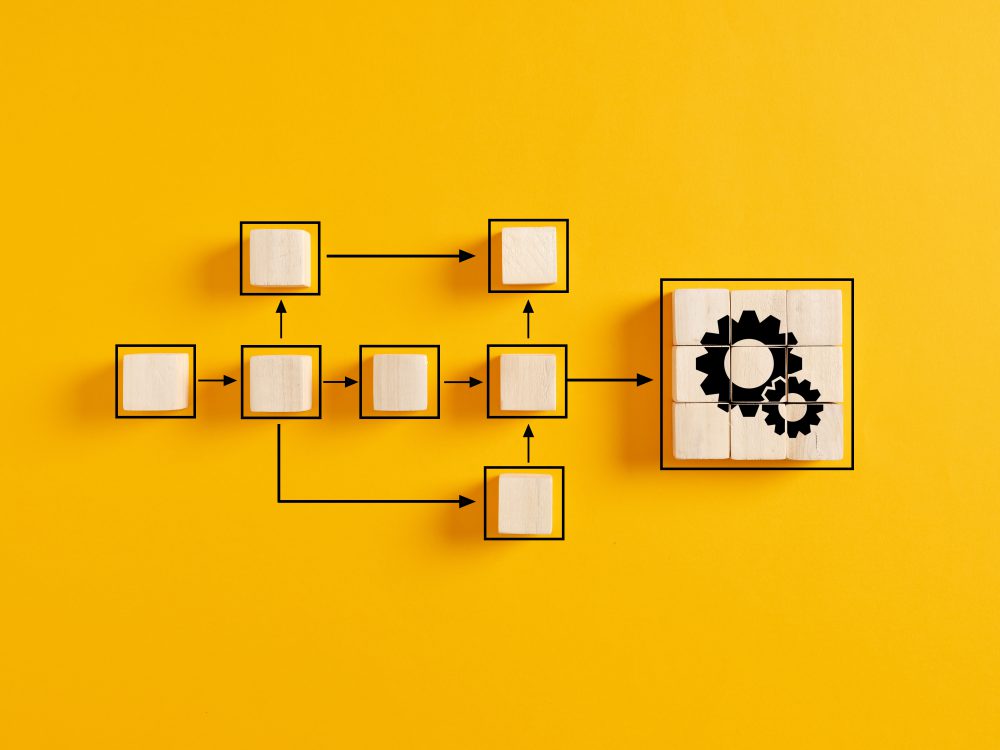
Outlookで自動返信(自動応答)モードを使用する際には、豊富なルールを活用できます。細かなカスタマイズが可能ですが、とくに使いやすい項目は以下のとおりです。
- 差出人
- 宛先
- 件名
- 本文
上記の条件を指定することで、重要な内容の問い合わせにのみ返信をしたり、営業メールなどには返信をしないようにしたりできます。そのほかにも多様な条件設定ができますので、ぜひ積極的に活用してみてください。
Outlookの自動返信(自動応答)を解除する方法
Outlookの自動返信(自動応答)は、指定した開始時刻から終了時刻が経過すると、自動的に解除されます。なお、終了時刻のまえに解除したい場合には、メニューを開き「自動応答を送信しない」を選択してください。
Outlookの自動返信(自動応答)を設定する3つのメリット
ここでは、Outlookの自動返信(自動応答)を設定することによって得られるメリットについて解説します。
- メール対応にかかる工数を削減できて業務効率化につながる
- 顧客との間に認識の相違が生じにくくなる
- 全顧客に対し均一な対応ができる
あらかじめメリットを理解しておくことで、安心して設定できるでしょう。
メール対応にかかる工数を削減できて業務効率化につながる
一つひとつのメールに手動で返信をしていると、膨大な時間を費やすことになり、重要な業務にかけるリソースを圧迫しかねません。その点、自動返信(自動応答)機能を使えば、メール対応にかかる手間や時間を削減でき、業務全体を効率化できます。
業務の生産性向上を課題と感じている企業にとって、とくに嬉しいメリットだと言えるでしょう。
顧客との間に認識の相違が生じにくくなる
メール対応が遅れることによってお客様に「後回しにされている」「真摯に対応してもらえない」と感じられてしまうと、サービスや企業そのものへの印象が悪くなってしまうため、避けたいものです。自動返信(自動応答)によって、対応可能時間外であることをお客様に伝えられれば、良からぬ勘違いを防げます。
お客様にとっても従業員にとっても心地よくコミュニケーションが取れるようになるでしょう。
全顧客に対し均一な対応ができる
自動返信(自動応答)モードを使えば、メール対応の属人化を防ぎ標準化が叶います。従業員によってメール対応の品質にバラツキがある状態では、「自分にだけ対応が雑だ」と思われてしまいかねません。
寄せられた問い合わせに対して同一の内容の返信をするように設定しておけば、工数を削減しつつすべての顧客に対して均一な対応ができるようになります。結果として、満足度の向上に繋がるでしょう。
Outlookの自動返信(自動応答)を活用するシーン3選
Outlookの自動返信(自動応答)モードは、以下の3つのシーンで効果的に活用できます。
- 長期休暇中でメールの返信ができないとき
- 飛行機や船の中にいて連絡を返せないとき
- お客様からの問い合わせにすぐ対応したいとき
上手に利用して、社員や顧客の満足度を向上させましょう。
長期休暇中でメールの返信ができないとき
ひとつ目の活用シーンは、年末年始やお盆休みなどの長期休暇中で、顧客から問い合わせなどのメールがあっても返信ができないときです。休暇中である旨を自動的に返信するように設定しておくことで、顧客から「対応が遅い」といった不信感を抱かれずに済みます。
メール内にいつからいつまで休暇中なのかを明記しておけば、休み明けに改めて連絡をくれる場合もあるでしょう。結果として、仕事に支障を来すことを心配せずに、ストレスフリーに休暇を満喫できます。
飛行機や船の中にいて連絡を返せないとき
休暇中ではないものの、飛行機や船などのインターネット環境のない場所に長時間いて連絡を返せない時にも、Outlookの自動返信(自動応答)モードの利用がおすすめです。ほかにも、海外転勤中で時差がありスピーディーなメールの返信ができないときにも、自動返信(自動応答)モードに頼ると良いでしょう。
飛行機や船にいることや、海外転勤中であることをメールで伝えておくことで、顧客に安心感を与えられます。
お客様からの問い合わせにすぐ対応したいとき
ECサイトなどを運営しており、昼夜を問わずにお客様からの問い合わせが寄せられる企業にも、自動返信(自動応答)の活用がうってつけです。手動でメールに返信をしようとすると、どうしても平日の9時~18時などの時間帯に限られてしまいます。
その点、自動返信(自動応答)モードを活用すれば、深夜や休日に受信したメールにも対応でき、お客様の満足度向上につながります。従業員にとっても、勤務時間外にメールのことを気にせずに済むため、働くことへのモチベーションを維持しやすくなるでしょう。
【まとめ】Outlookの自動返信(自動応答)を上手に活用しよう!
Outlookの自動返信(自動応答)モードを使えば、お客様から寄せられたメールに対して自動で返信ができます。長期休暇中や営業時間外の問い合わせにも対応できるため、顧客満足度の向上が期待できるのが嬉しいポイントです。
設定方法はとても簡単なため、ぜひ実践してみてください。ルールを設けることで、より細かな対応が可能です。
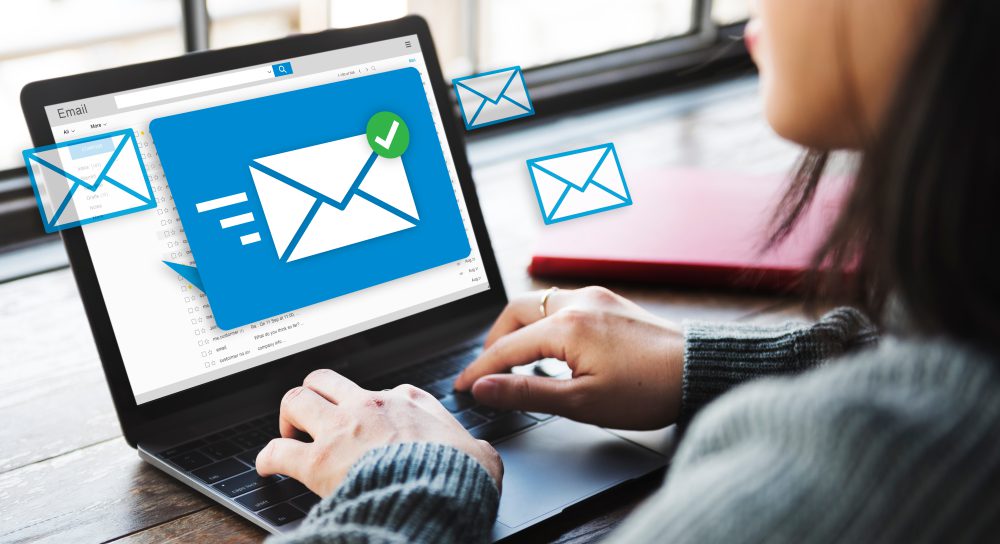
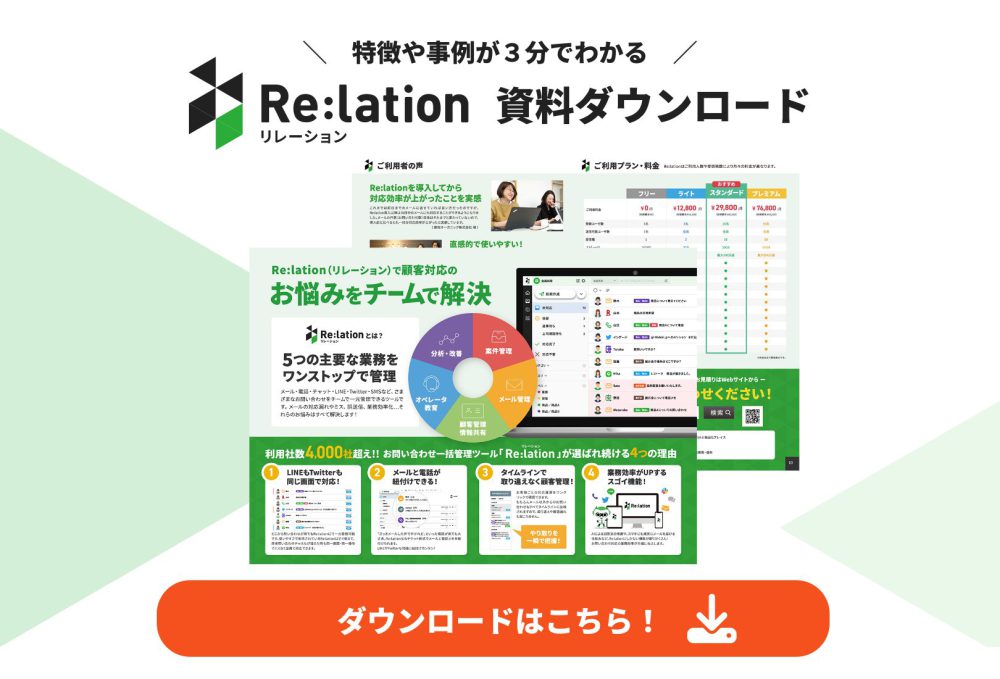










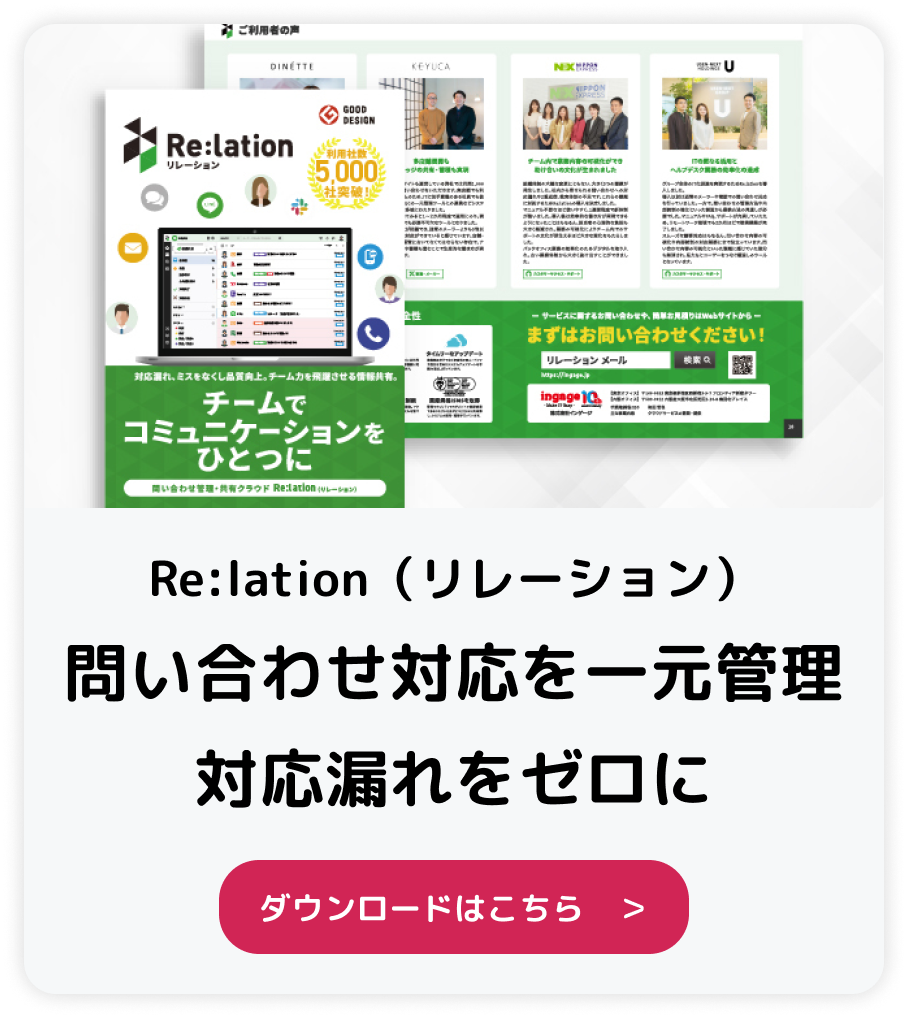
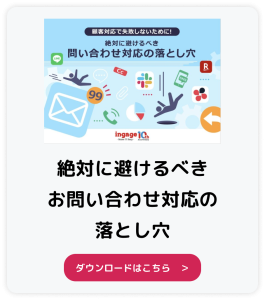

問い合わせ管理ツール「Re:lation」資料ダウンロード